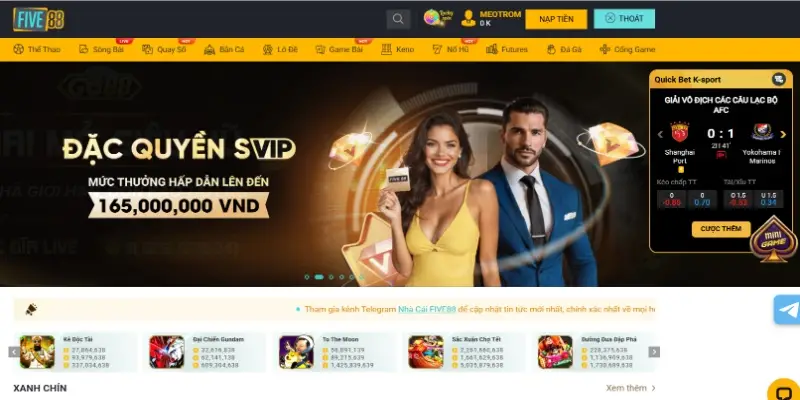Cách Đổi Tên AirDrop trên iPhone và iPad Đơn Giản Nhất 2023
Bạn muốn cá nhân hóa chiếc iPhone hoặc iPad của mình bằng cách đổi tên AirDrop thật độc đáo? Đừng lo, bài viết này trên tintuclienminh.com sẽ hướng dẫn bạn cách đổi tên AirDrop trên iPhone và iPad một cách nhanh chóng và dễ dàng, chỉ với vài bước đơn giản.
Airdrop là tính năng chia sẻ file không dây tiện lợi giữa các thiết bị Apple. Mặc dù không phải là tính năng mới, nhưng Apple vẫn liên tục cập nhật AirDrop qua từng phiên bản iOS, đặc biệt là trên iPhone 14 series. Việc đổi tên AirDrop không chỉ giúp bạn cá nhân hóa thiết bị mà còn giúp bạn dễ dàng nhận diện thiết bị của mình khi chia sẻ file với người khác. Vậy làm thế nào để đổi tên AirDrop? Hãy cùng tìm hiểu nhé!
I. Hướng Dẫn Đổi Tên AirDrop trên iPhone và iPad
Bài viết này sẽ hướng dẫn bạn đổi tên AirDrop trên thiết bị chạy hệ điều hành iOS. Các bước thực hiện trên iPad cũng tương tự.
1. Hướng dẫn nhanh
- Mở Cài đặt > Cài đặt Chung > Giới thiệu > Tên > Nhập tên AirDrop mới.
 Cách đổi tên Airdrop trên iPhone, iPad dễ thực hiện nhất
Cách đổi tên Airdrop trên iPhone, iPad dễ thực hiện nhất
2. Hướng dẫn chi tiết
Bước 1: Trên màn hình chính, mở ứng dụng Cài đặt.
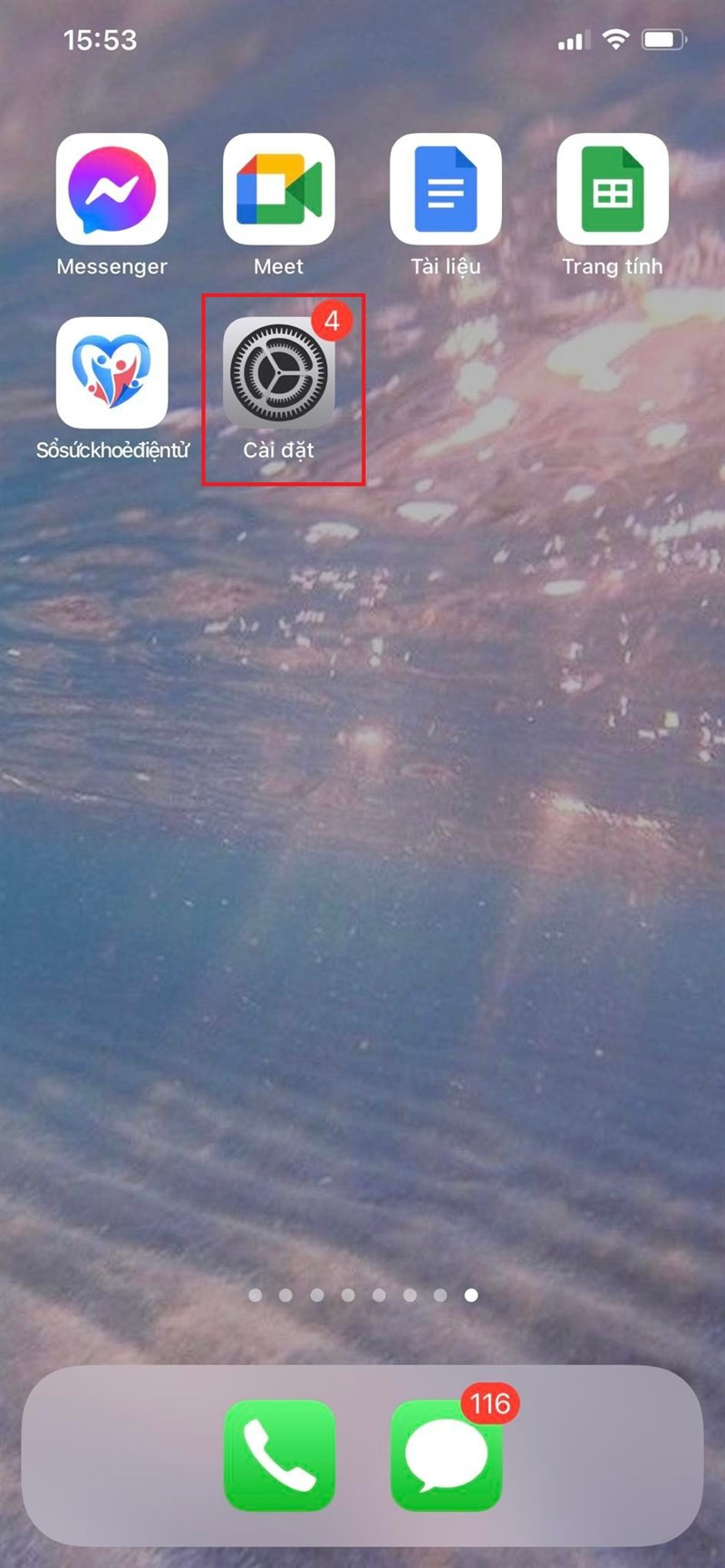 Mở ứng dụng Cài đặt
Mở ứng dụng Cài đặt
Bước 2: Tìm và chọn Cài đặt Chung. Đây là nơi chứa nhiều tùy chỉnh quan trọng của hệ thống.
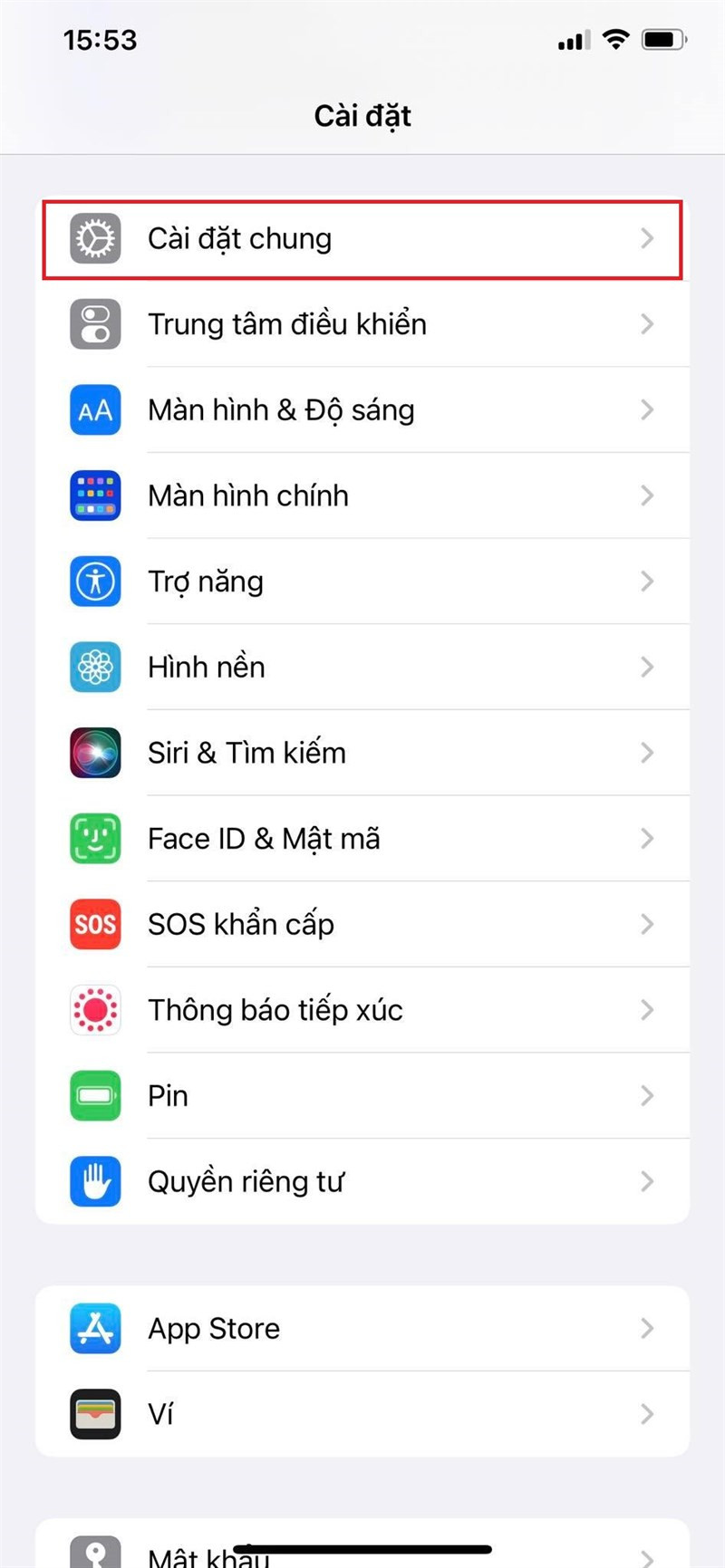 Chọn Cài đặt Chung
Chọn Cài đặt Chung
Bước 3: Kéo xuống và chọn mục Giới thiệu. Mục này chứa thông tin về thiết bị của bạn, bao gồm cả tên thiết bị.
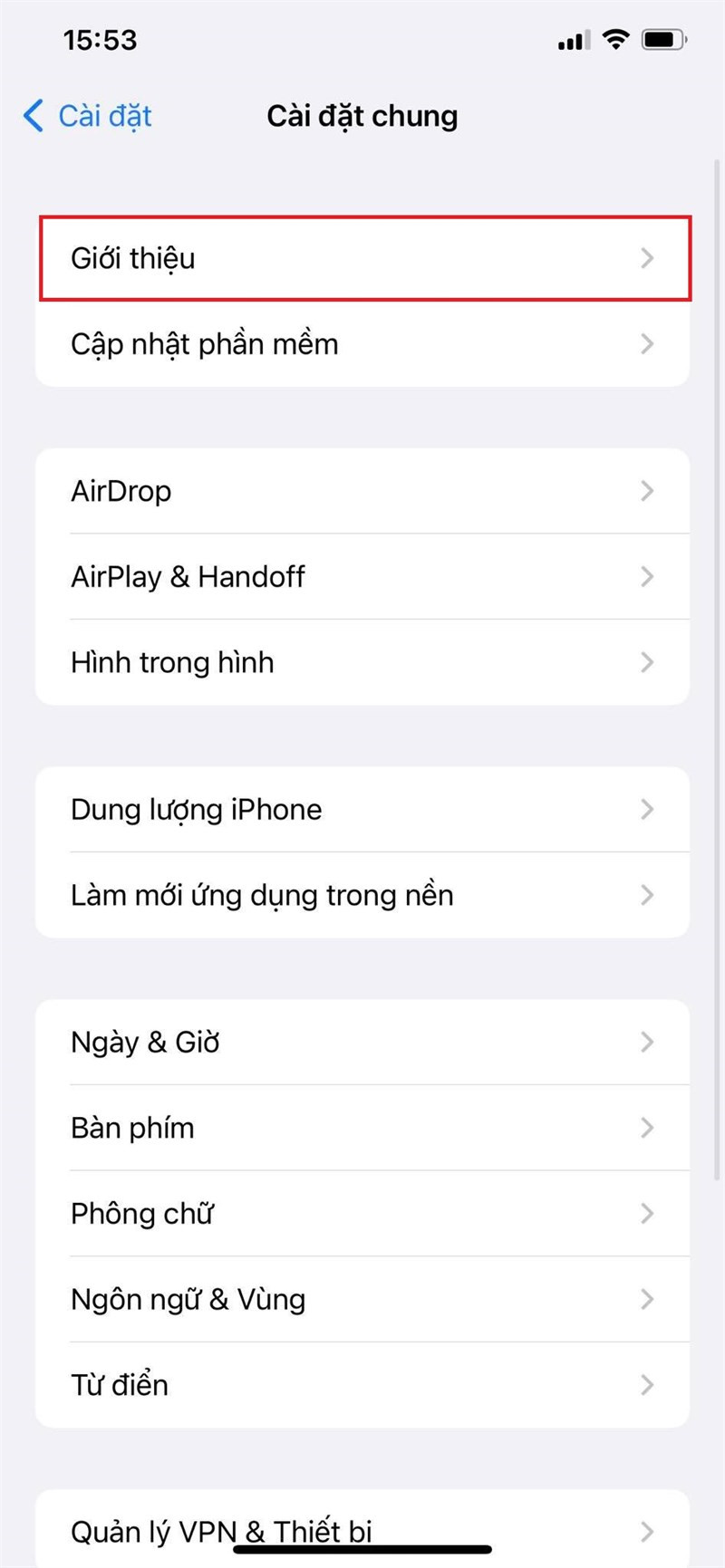 Chọn Giới thiệu
Chọn Giới thiệu
Bước 4: Chọn mục Tên. Đây chính là tên AirDrop hiện tại của bạn.
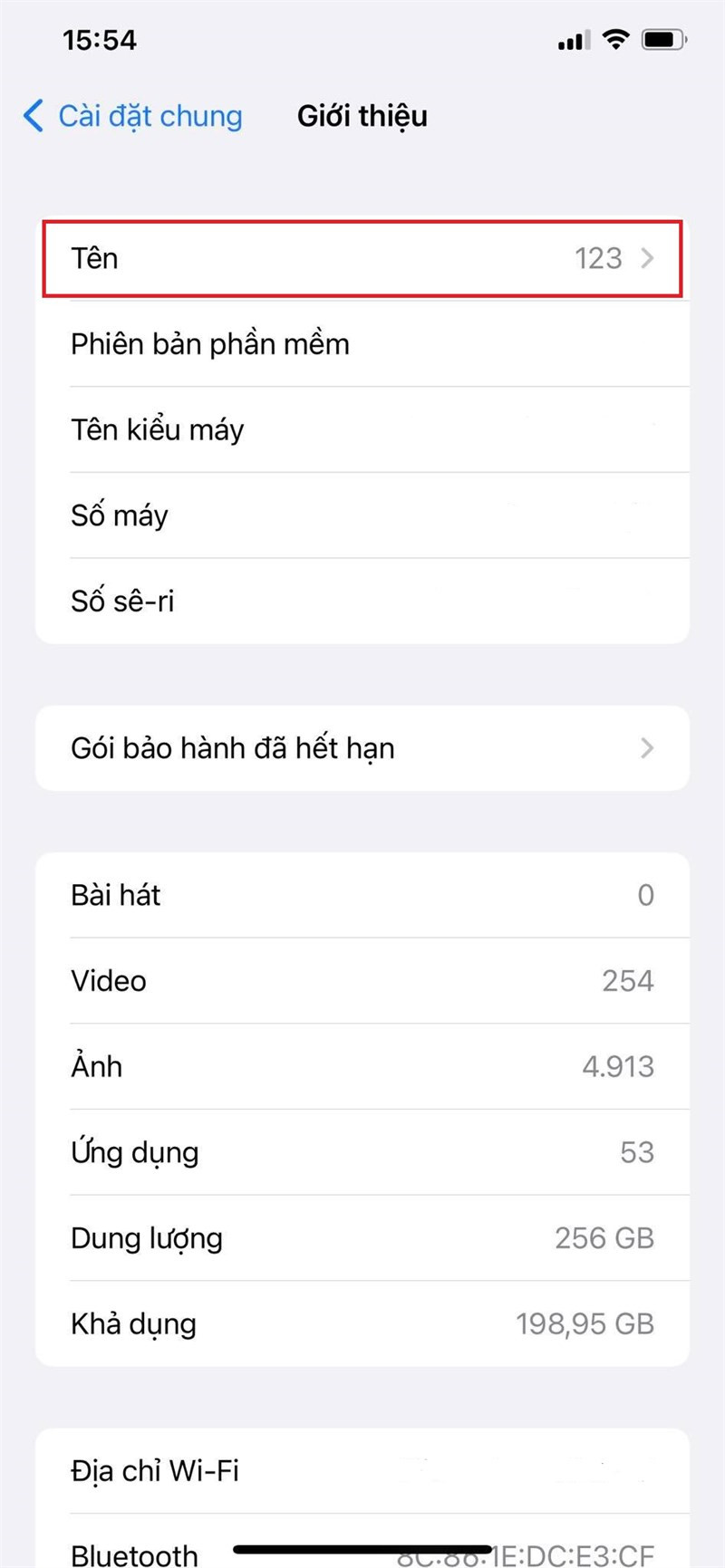 Chọn Tên
Chọn Tên
Bước 5: Xóa tên cũ và nhập tên AirDrop mới mà bạn muốn. Bạn có thể sử dụng tên, biệt danh, emoji hoặc bất kỳ ký tự nào bạn thích.
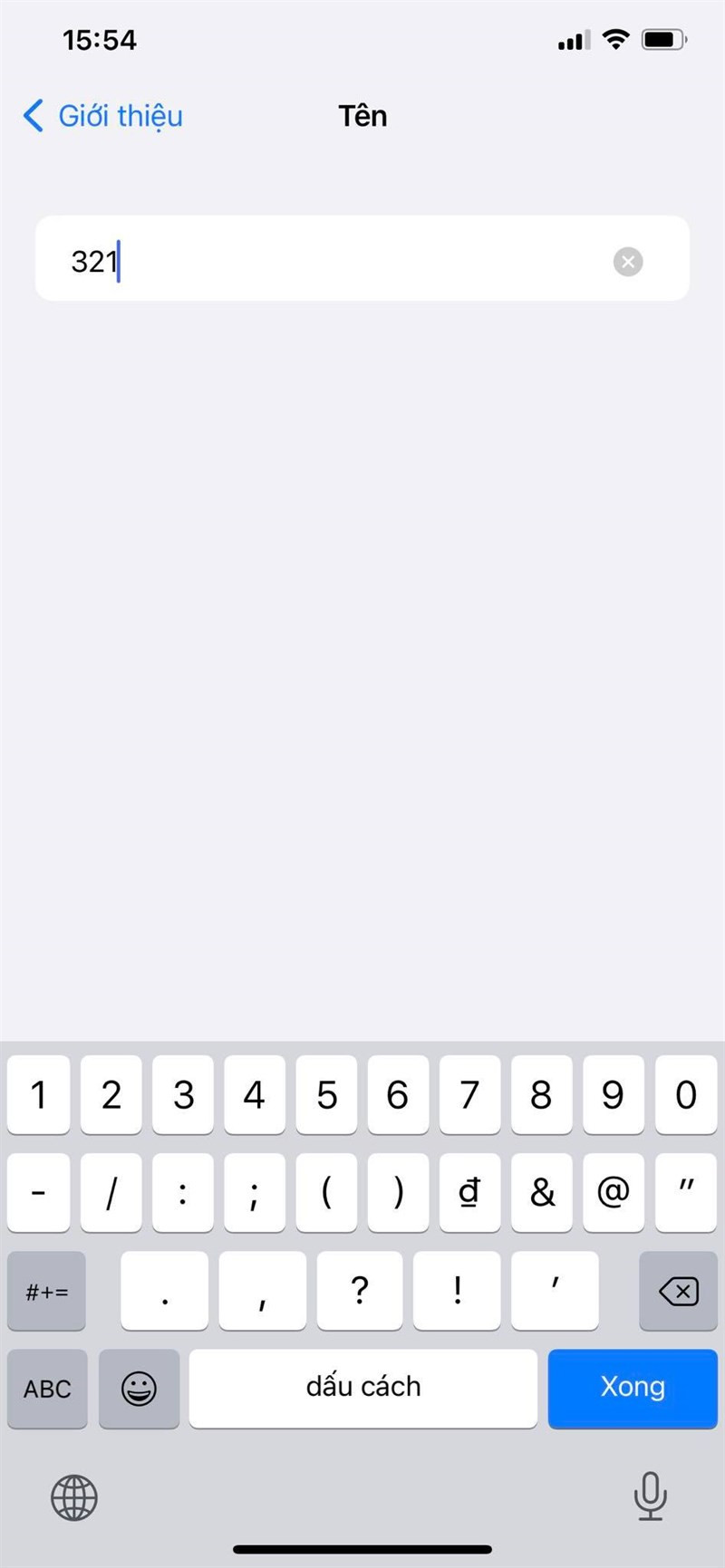 Nhập tên mới cho AirDrop
Nhập tên mới cho AirDrop
II. Kết Luận
Vậy là chỉ với vài bước đơn giản, bạn đã có thể đổi tên AirDrop trên iPhone và iPad theo ý muốn. Hy vọng bài viết này trên tintuclienminh.com hữu ích với bạn. Hãy chia sẻ bài viết này với bạn bè và người thân nếu bạn thấy nó thú vị nhé! Đừng quên ghé thăm tintuclienminh.com thường xuyên để cập nhật những tin tức công nghệ, thủ thuật máy tính và điện thoại mới nhất.